13、创建色相/饱和度调整图层(创建剪切蒙版)。
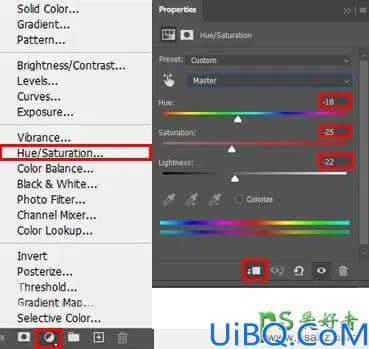
14、打开火焰素材,拖进来,放到人物头发边缘,适当调整大小,混合模式改为“滤色”,添加图层蒙版,用黑色画笔擦掉不需要的部分。


15、按Ctrl + J 把当前图层复制几层,适当变形后移到头发的其他位置,然后把这些图层编组(Ctrl + G)。
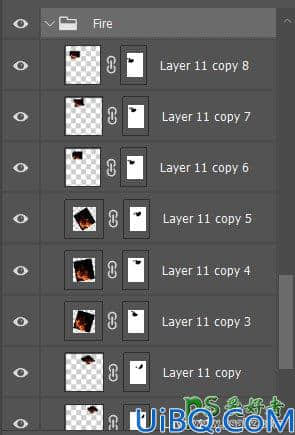
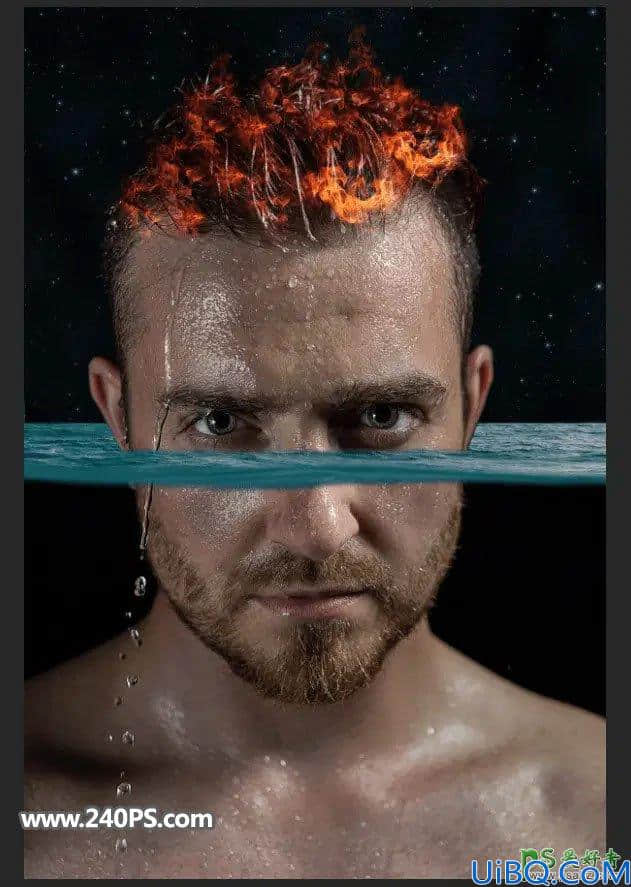
13、创建色相/饱和度调整图层(创建剪切蒙版)。
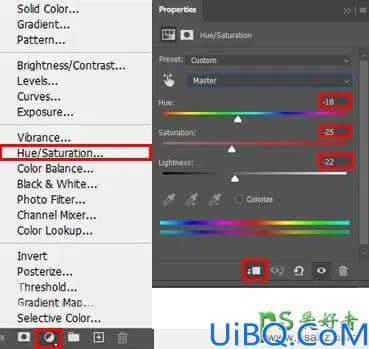
14、打开火焰素材,拖进来,放到人物头发边缘,适当调整大小,混合模式改为“滤色”,添加图层蒙版,用黑色画笔擦掉不需要的部分。


15、按Ctrl + J 把当前图层复制几层,适当变形后移到头发的其他位置,然后把这些图层编组(Ctrl + G)。
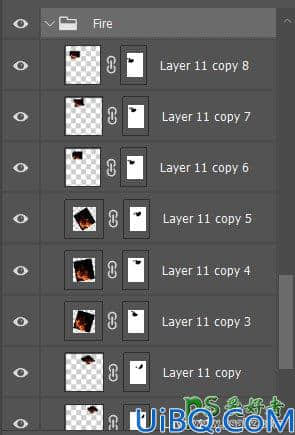
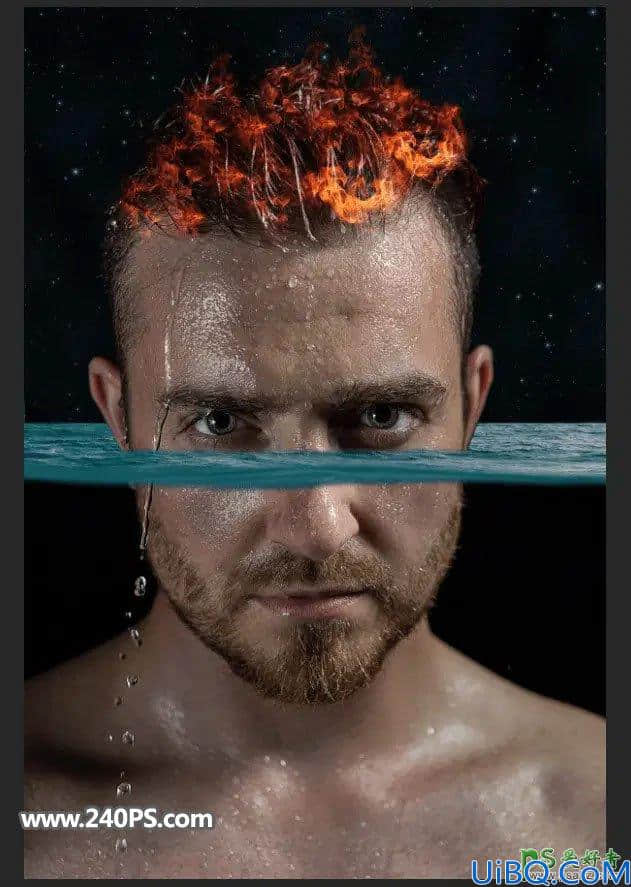
精彩评论